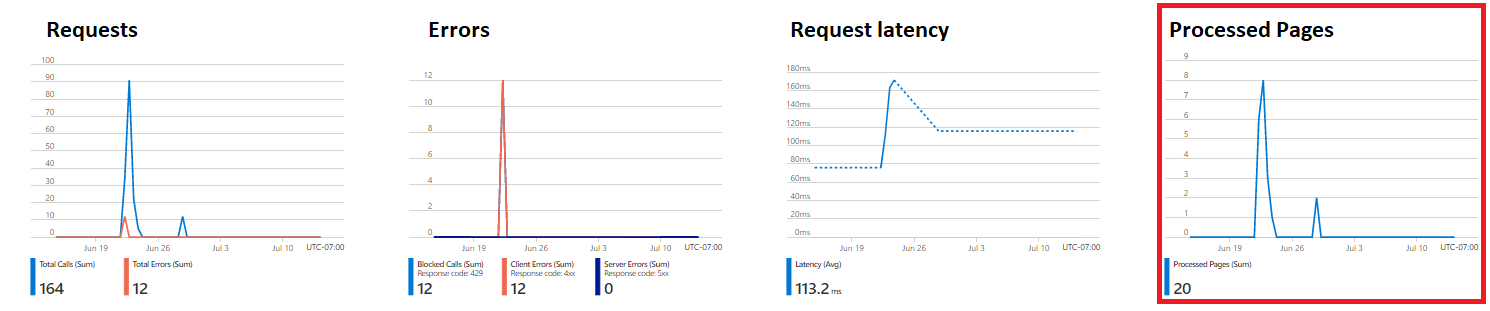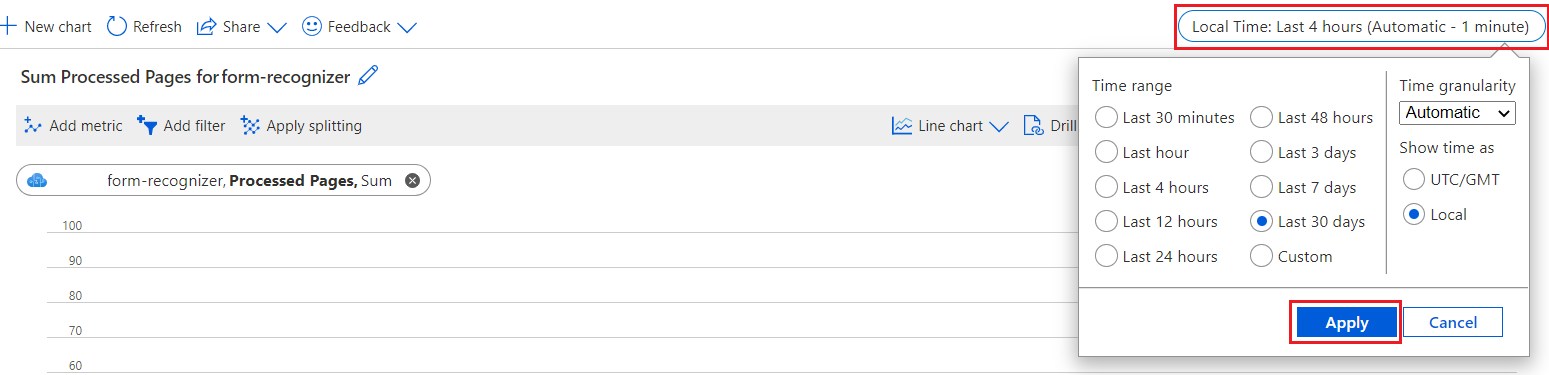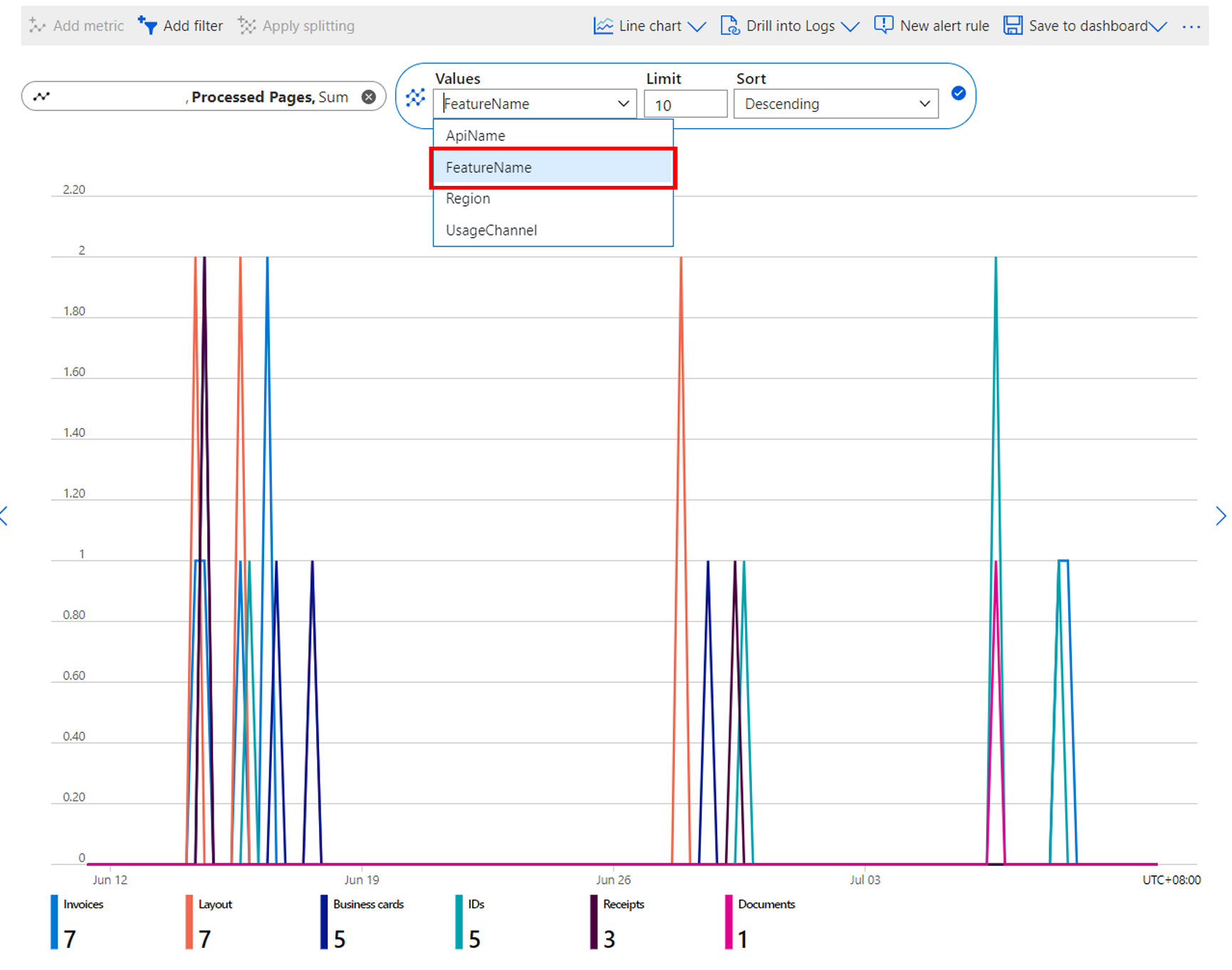التحقق من الاستخدام وتقدير التكلفة
ينطبق هذا المحتوى على: ![]() v4.0 (معاينة)
v4.0 (معاينة) ![]() v3.1 (GA)
v3.1 (GA) ![]() v3.0 (GA)
v3.0 (GA) ![]() v2.1 (GA)
v2.1 (GA)
في هذا الدليل، ستتعلم كيفية استخدام لوحة معلومات المقاييس في مدخل Microsoft Azure لعرض عدد الصفحات التي تمت معالجتها بواسطة Azure الذكاء الاصطناعي Document Intelligence. ستتعلم أيضا كيفية تقدير تكلفة معالجة هذه الصفحات باستخدام حاسبة تسعير الخاصة بـ Azure.
التحقق من عدد الصفحات التي تمت معالجتها
سنبدأ بالاطلاع على بيانات معالجة الصفحة لفترة زمنية معينة:
قم بتسجيل الدخول إلى بوابة Azure.
انتقل إلى مورد Document Intelligence.
من صفحة Overview، حدد علامة التبويب Monitoring الموجودة بالقرب من منتصف الصفحة.
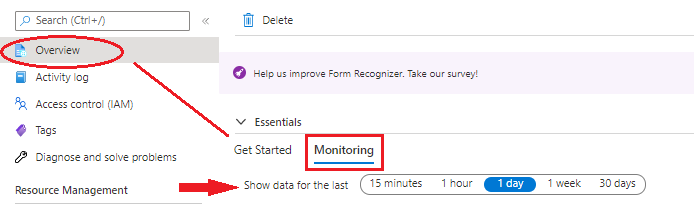
حدد نطاقًا زمنيًا وسترى مخطط الصفحات المعالجة معروضًا.
فحص الصفحات المحللة
يمكننا الآن أن نتعمق أكثر لرؤية الصفحات المحللة لكل نموذج:
ضمن قسم Monitoring، حدد Metrics من قائمة التنقل اليسرى.

في صفحة Metrics، حدد Add metric.
حدد القائمة المنسدلة Metric، وضمن USAGE، اختر Processed Pages.
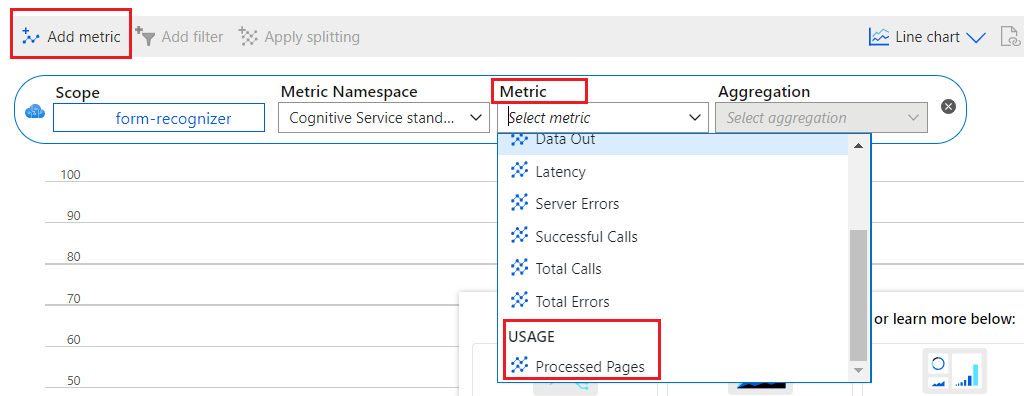
من الزاوية العلوية اليمنى، قم بتكوين النطاق الزمني وحدد زر Apply.
حدد Apply splitting.
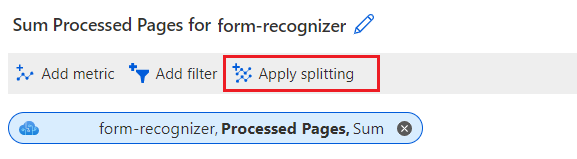
اختر FeatureName من القائمة المنسدلة Values.
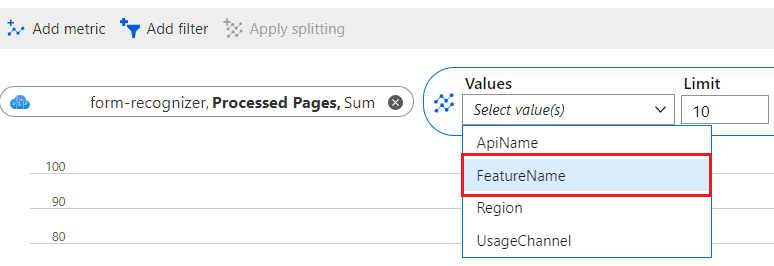
سترى تفاصيل الصفحات التي تم تحليلها حسب كل نموذج.
السعر التقديري
الآن بعد أن أصبح لدينا بيانات الصفحة التي تمت معالجتها من المدخل، يمكننا استخدام حاسبة تسعير الخاصة بـ Azure لتقدير التكلفة:
سجل الدخول إلى حاسبة تسعير الخاصة بـ Azure بنفس بيانات الاعتماد التي تستخدمها لمدخل Microsoft Azure.
اضغط على Ctrl + انقر بزر الماوس الأيمن لفتحها في علامة تبويب جديدة!
ابحث عن Azure الذكاء الاصطناعي Document Intelligence في مربع البحث Search products .
حدد Azure الذكاء الاصطناعي Document Intelligence وسترى أنه تمت إضافته إلى الصفحة.
ضمن تقديرك، حدد المنطقة ذات الصلة وخيار الدفع والمثيل لمورد معلومات المستند. لمزيد من المعلومات، راجع خيارات تسعير Azure الذكاء الاصطناعي Document Intelligence.
أدخل عدد الصفحات التي تمت معالجتها من لوحة معلومات مقاييس مدخل Microsoft Azure. يمكن العثور على هذه البيانات باستخدام الخطوات الواردة في الأقسامتحقق من عدد الصفحات التي تتم معالجتها أو فحص الصفحات التي تم تحليلها، الواردة أعلاه.
يكون السعر المقدر على اليمين، بعد علامة يساوي (=).
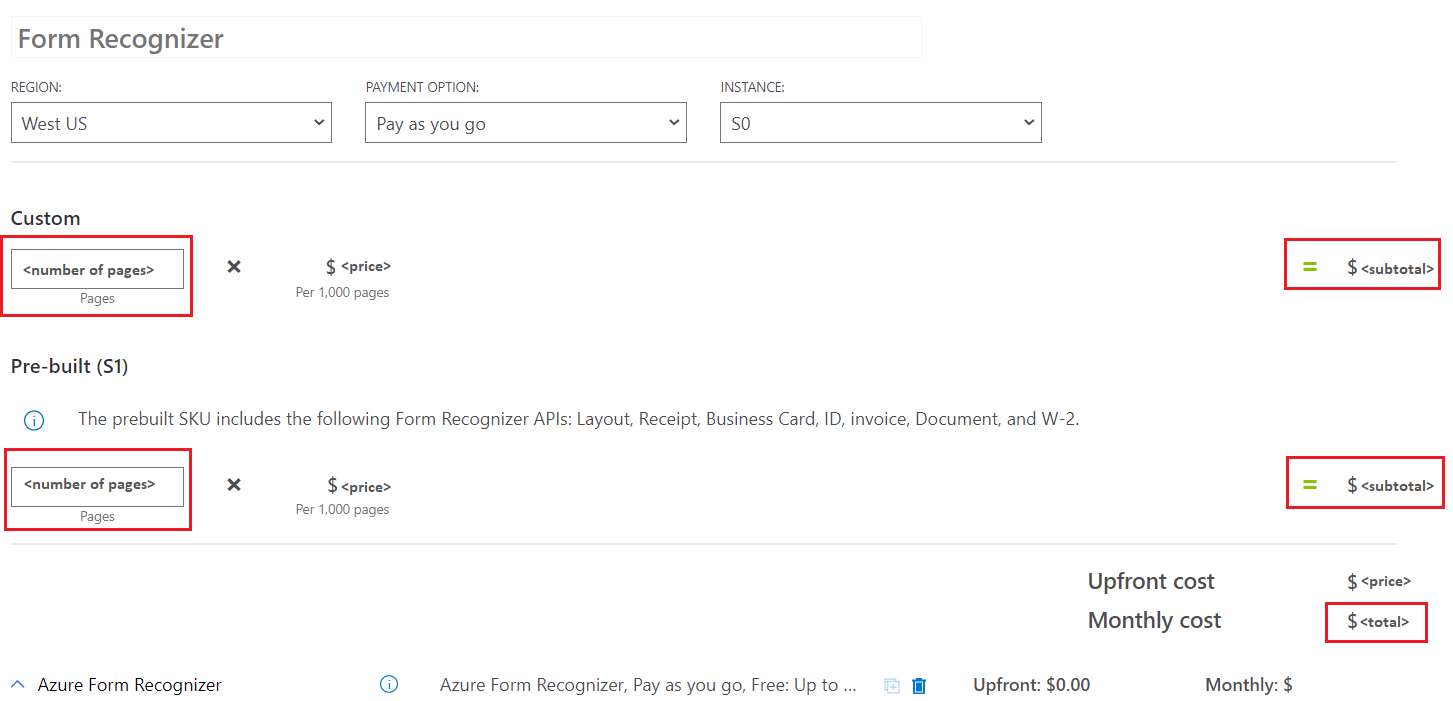
اكتمل الأمر الآن. أنت تعرف الآن مكان العثور على عدد الصفحات التي قمت بمعالجتها باستخدام Document Intelligence وكيفية تقدير التكلفة.
الخطوات التالية
الملاحظات
قريبًا: خلال عام 2024، سنتخلص تدريجيًا من GitHub Issues بوصفها آلية إرسال ملاحظات للمحتوى ونستبدلها بنظام ملاحظات جديد. لمزيد من المعلومات، راجع https://aka.ms/ContentUserFeedback.
إرسال الملاحظات وعرضها المتعلقة بـ